Hogyan teszteljük RAM Windows 10
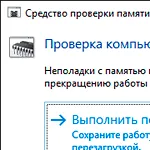
Memória (RAM) fontos eleme a PC.
Ha túl sok hibát, hogy a számítógép elindul, hogy meginog, és végül használhatatlanná válik, amíg ki nem cseréli a RAM modul a másikra.
Sok esetben a hibás RAM modul továbbra is működik, de időnként majd váratlan problémákat okozhat.
Ez a viselkedés nagyon bosszantó, amikor a számítógép elindul, hogy nem, meg kell, hogy teszteljék a RAM.
Szerencsére, az operációs rendszer Windows 10 jön a beépített program, hogy ellenőrizze a memóriát.
Lássuk, hogyan kell használni, hogy biztosan tudd, hibás modult, vagy sem.
Diagnosztikai eszköz lesz végre egy sor intenzív tesztek és ha mindegyikük sikeres lesz, akkor már nem kell aggódni.
Futtatni egy tesztet, hogy ellenőrizze a RAM, meg kell csinálni.
1. A "Start" menüben válassza a "Minden Applications" - "Felügyeleti eszközök" - "Windows Memory Diagnostic".
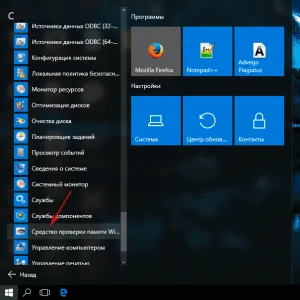
vagy nyomja meg a Win + R a billentyűzeten, és írja be a következő parancsot:

2. A megjelenő ablakban kattintson a „Reboot és ellenőriz”, és várja a befejezése a diagnózist.
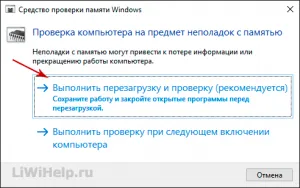

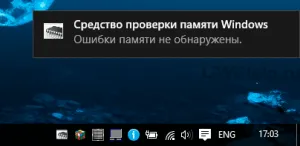
Ui Menj a blog kártya és nézd meg a többi hasznos tippeket.